
Sisukord:
- Autor Lynn Donovan [email protected].
- Public 2023-12-15 23:45.
- Viimati modifitseeritud 2025-01-22 17:23.
Windows
- Alates a menüüribal valige Redigeeri ja seejärel Eelistused.
- Valige a Vahekaart Seadmed.
- Kontrollima Ennetada iPodid, iPhone'id ja iPadid alates sünkroonimine automaatselt. Märkus: säilitamiseks a helifailid sisse lülitatud sinu seadmes, veenduge, et see ruut oleks märgitud enne iPodi või iPhone'i ühendamist.
Inimesed küsivad ka, kuidas peatada iTunes'i muusika sünkroonimine?
Kuidas iTunesis automaatset sünkroonimist keelata
- Kui iTunes on avatud, minge menüüsse Redigeerimine (Windows) või iTunes'i menüüsse (macOS) ja seejärel valige loendist Eelistused.
- Minge vahekaardile Seadmed.
- Märkige ruut valiku Takista iPodide, iPhone'ide ja iPadide automaatne sünkroonimine kõrval.
- Salvestamiseks ja väljumiseks klõpsake nuppu OK.
Seejärel tekib küsimus, mida teeb sünkroonimine iTunesis? Sünkroonimine tähendab uute rakenduste, muusika, videote või raamatute kopeerimist iTunes telefoni või telefonist iTunes . Võite seda mõelda järgmiselt: varundamine salvestab teie loodud asjadest koopia ja sünkroonimine kopeerib meediumid, mille olete rakenduse kaudu alla laadinud iTunes Kauplus.
Lihtsalt, kuidas ma saan iTunes'i teeki sünkroonida?
Sünkroonige oma sisu Wi-Fi kaudu
- Ühendage iOS-seade USB-kaabli abil arvutiga, seejärel avage iTunes ja valige oma seade.
- Klõpsake iTunes'i akna vasakus servas nuppu Kokkuvõte.
- Valige "Sünkrooni selle [seadmega] Wi-Fi kaudu".
- Klõpsake nuppu Rakenda.
Kuidas ma saan oma iPhone'i arvutis iTunesist lahti sünkroonida?
Eemaldage seotud seadmed iPhone'ist, iPadist või iPodtouchist
- Puudutage Seaded > [teie nimi] > iTunes ja App Store.
- Puudutage oma Apple ID-d.
- Puudutage valikut Kuva Apple ID. Teil võidakse paluda sisestada oma parool.
- Kerige jaotises Cloud iTunes'i, seejärel puudutage Remove ThisDevice.
Soovitan:
Mis on kõigi Spring MVC kontrollerite baasklass?

Kõik Spring MVC kontrollerid rakendavad Controllerit otse või laiendavad ühte saadaolevatest põhiklassi rakendustest, nagu AbstractController, SimpleFormController, MultiActionController või AbstractWizardFormController
Millist päringut kasutatakse kõigi tabelite nimede kuvamiseks SQL Serveris?

Kõigi tabelinimede leidmiseks on kaks võimalust, esimene on märksõna "SHOW" ja teine päring INFORMATION_SCHEMA
Mida kasutatakse kõigi Java sisend- ja väljundoperatsioonide tegemiseks?

Selgitus: AWT tähendab Abstract Window Toolkit, seda kasutavad apletid kasutajaga suhtlemiseks. 2. Millist neist kasutatakse kõigi Java sisend- ja väljundoperatsioonide tegemiseks? Selgitus: nagu igas teises keeles, kasutatakse sisend- ja väljundtoiminguteks vooge
Kuidas s3 sünkroonimine töötab?

Sünkroonimiskäsku kasutatakse kataloogide sünkroonimiseks S3 ämbrite või eesliidetega ja vastupidi. See kopeerib rekursiivselt uued ja värskendatud failid allikast (kataloog või ämber/eesliide) sihtkohta (kataloog või kopp/eesliide). See loob sihtkohas kaustu ainult siis, kui need sisaldavad ühte või mitut faili
Kuidas tagab arvuti kõigi toimingute sünkroonimise?
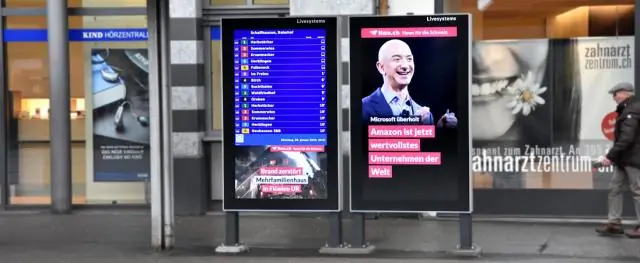
Lõime sünkroonimine on defineeritud kui mehhanism, mis tagab, et kaks või enam samaaegset protsessi või lõime ei käivita samaaegselt mõnda konkreetset programmisegmenti, mida nimetatakse kriitiliseks osaks. Seega, kui protsess 1 ja 2 proovivad mõlemad sellele ressursile juurde pääseda, tuleks see korraga määrata ainult ühele protsessile
